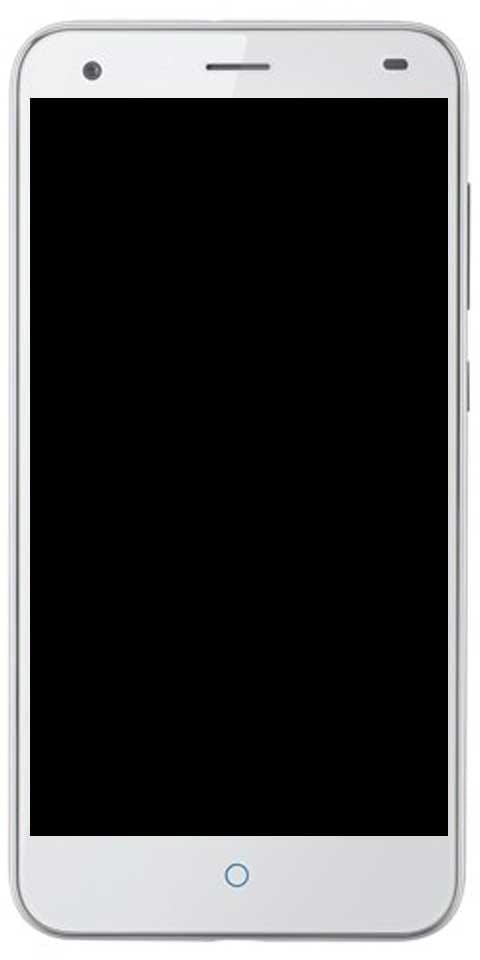Как настроить Miracast в Windows 10 - Учебное пособие
Вы, ребята, хотите зеркально отобразить экран вашего ПК на другой телевизор или проектор по беспроводной сети? Что ж, вы можете легко сделать это, используя Miracast технология. Это просто, быстро и безопасно. Из этого руководства вы узнаете, как настроить и использовать Miracast в Windows 10. В этой статье мы поговорим о том, как настроить Miracast в Windows 10 - Учебное пособие. Давайте начнем!
Что такое Miracast
Miracast на самом деле нормально для беспроводных подключений с таких устройств, как ноутбуки, планшеты, смартфоны и т. Д. К внешним дисплеям, таким как телевизоры или мониторы. В общих чертах это можно описать как HDMI через Wi-Fi, заменяющий кабель от устройства к дисплею.
В настоящее время поддержка Miracast фактически встроена в устройство, и впервые она была предложена в Windows 8.1. Наряду с Miracast вы также можете легко создать беспроводное соединение между вашим компьютером и всеми другими устройствами отображения, такими как мониторы, телевизоры и проекторы. Miracast позволяет отправлять HD-видео с разрешением более 1080p (кодек H.264) и объемный звук 5.1. Этого более чем достаточно для обычных и обычных пользователей. Он также позволяет отображать на дисплеях экран устройства, такого как ноутбуки, планшеты, смартфоны. Например, мониторы, телевизоры и проекторы без кабеля USB. Таким образом, вы также можете просто рассматривать Miracast как HDMI через Wi-Fi .
Проверьте, поддерживает ли Miracast на вашем устройстве

изменить изображение профиля Steam
Нажмите «Win + R» на клавиатуре и введите « dxdiag ’И нажмите Enter. Нажмите кнопку «Сохранить всю информацию», расположенную внизу, и сохраните текстовый файл в желаемых местах. Затем откройте текстовый файл и найдите «Miracast», а рядом с ним будет текущий статус доступности.
Настройте, а затем используйте Miracast в Windows 10
- Если ваш телевизор имеет встроенную поддержку Miracast, включите его. Или подключите внешний адаптер к порту HDMI вашего телевизора, а затем включите его.
- Теперь на вашем ПК с Windows вам нужно перейти в Пуск -> Настройки -> Устройства -> Подключенные устройства.
- Нажмите «Добавить устройство» и подождите, пока адаптер не появится в списке. Нажмите на принимающий адаптер, и все. Теперь вы настроили беспроводной дисплей.
Теперь вы можете настроить оба дисплея, нажав ‘ Win + P ’И выбрав соответствующий вариант.

как работает livewave антенна
Если это не сработает для вас, повторите шаги еще раз, а затем проверьте.
Miracast не работает в Windows 10
В большинстве случаев вы сталкиваетесь с проблемами при работе Miracast, например, вы можете получить сообщение о неподдерживаемой поддержке или может отсутствовать звук. Вам нужно попробовать эти предложения:
пасхальные яйца окей гугл
- Если у вас не получается подключение, то первое, что вам нужно проверить, это драйверы вашего устройства. Убедитесь, что все драйверы дисплея и Wi-Fi обновлены, а ваш компьютер поддерживает Wi-Fi Direct.
- Если проблема не исчезнет даже после обновления и установки правильных драйверов. Тогда мы рекомендуем вам попробовать другой адаптер. Я бы действительно порекомендовал вам адаптер беспроводного дисплея Microsoft. Благодаря большому количеству производителей и доступному разнообразию товаров. Могут быть проблемы с совместимостью.
- Последним и последним шагом к решению будет консультация соответствующего производителя, а затем запрос надежного решения проблемы.
Драйверы | Miracast в windows 10
Чтобы обновить драйверы, можно напрямую загрузить их с веб-сайта производителя. Если вам неудобно играть с драйверами устройств, мы рекомендуем использовать Driver Easy. Это инструмент, который обнаруживает, загружает и (если вы используете Pro) устанавливает любые обновления драйверов, необходимые вашему компьютеру.
- Скачать а затем установите Driver Easy. Затем запустите его в своей Windows.
- Кран Сканировать сейчас . Все проблемы драйвера с вашим компьютером будут обнаружены менее чем за 1 мин.
- Кран Обновить все для автоматической загрузки и установки правильной версии все драйверы, которые отсутствуют или устарели в вашей системе (для этого требуется Pro версия . Вам будет предложено выполнить обновление, когда вы нажмете «Обновить все»).
Примечание : Вы можете сделать это бесплатно, если хотите, но в основном это делается вручную.
- Перезагрузите компьютер с Windows 10 и попробуйте снова настроить Miracast.
Заключение
Хорошо, это все, ребята! Я надеюсь, что вам понравится эта статья о чудесах в Windows 10 и вы сочтете ее полезной. Поделитесь с нами своим мнением. Также, если у вас есть дополнительные вопросы, связанные с этой статьей. Тогда дайте нам знать в разделе комментариев ниже. Мы скоро к тебе вернемся.
Хорошего дня!
Также см: Исправить ошибку Microsoft OneDrive в Windows 10 версии 2004